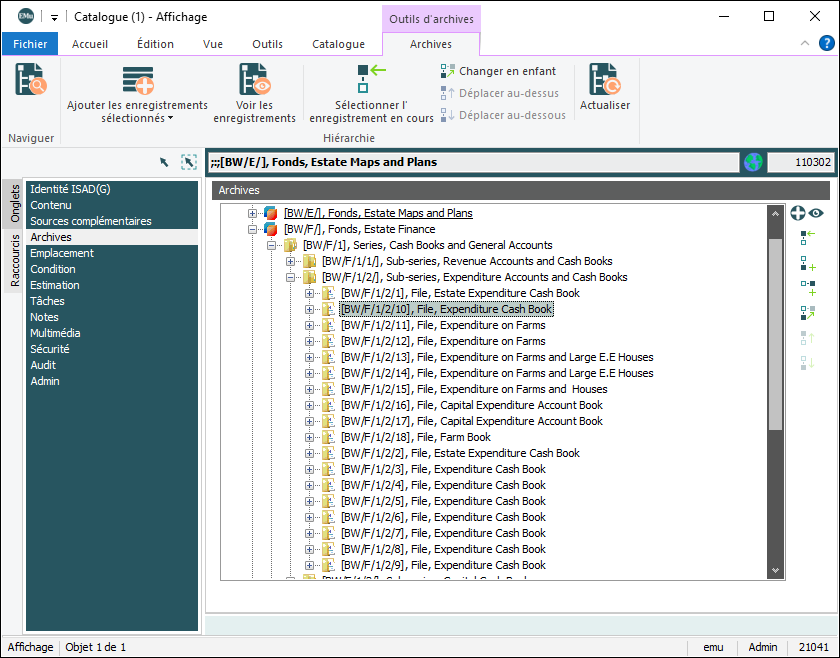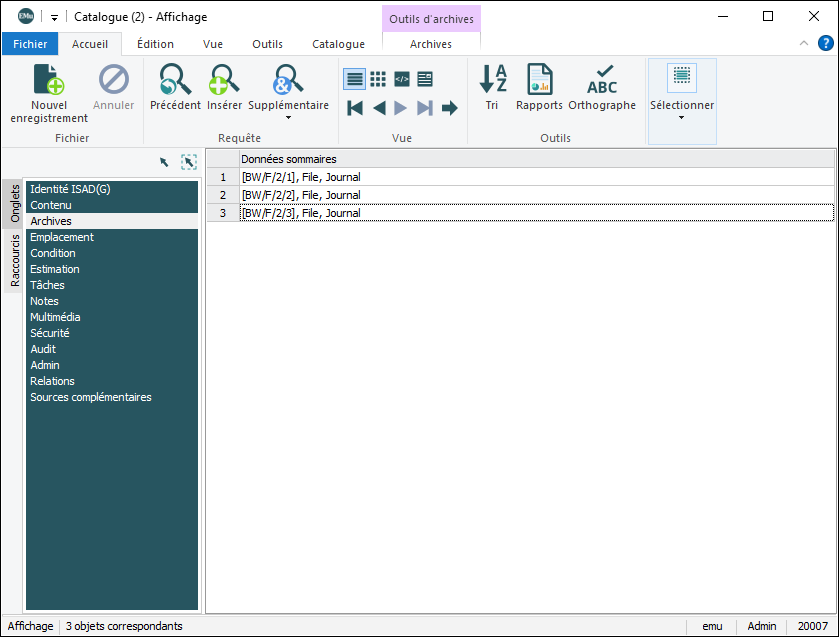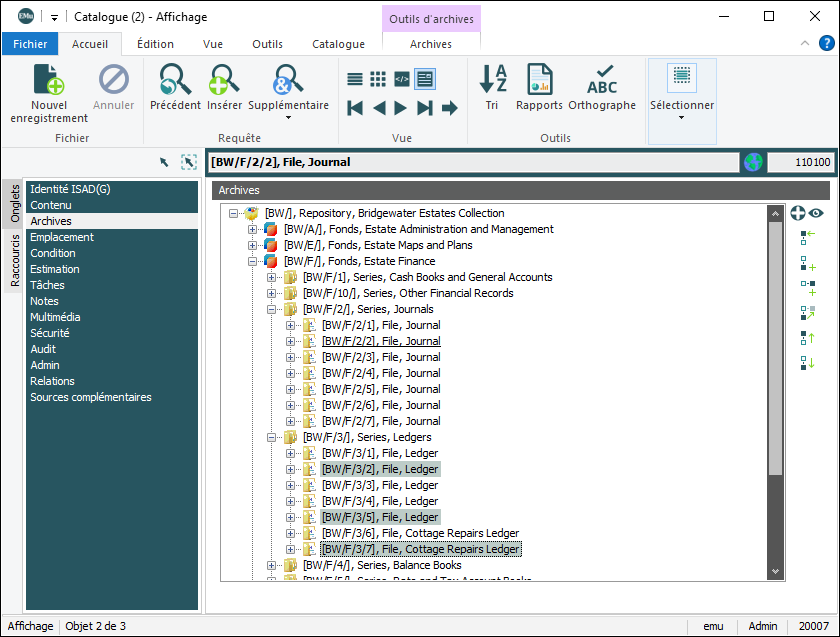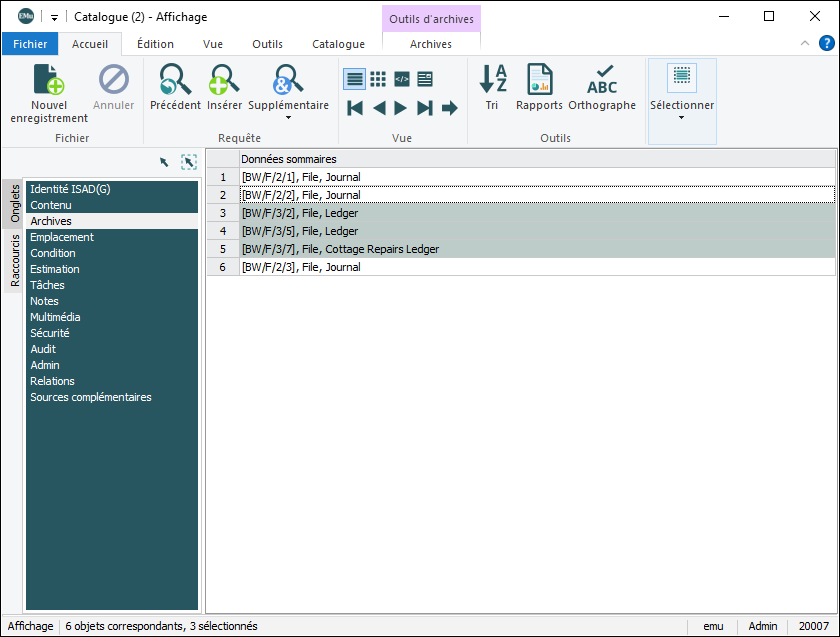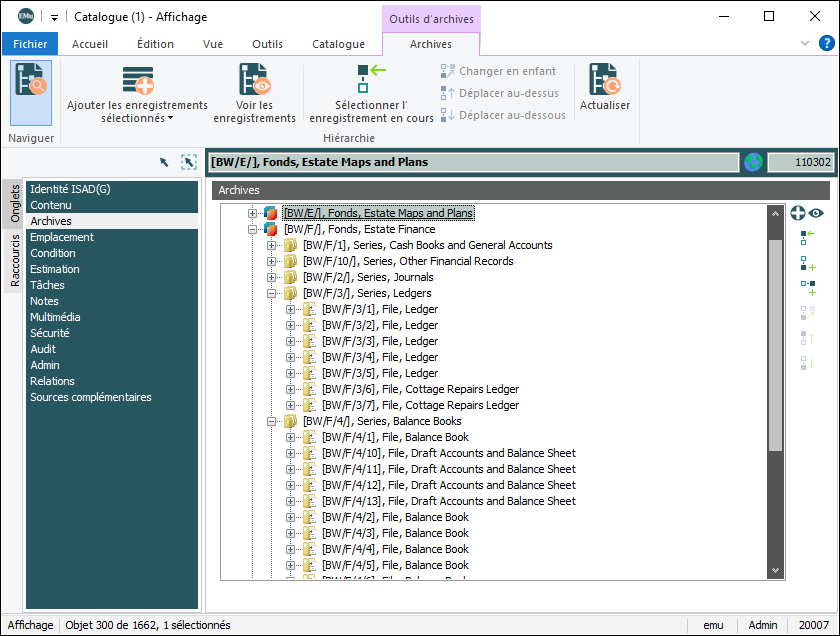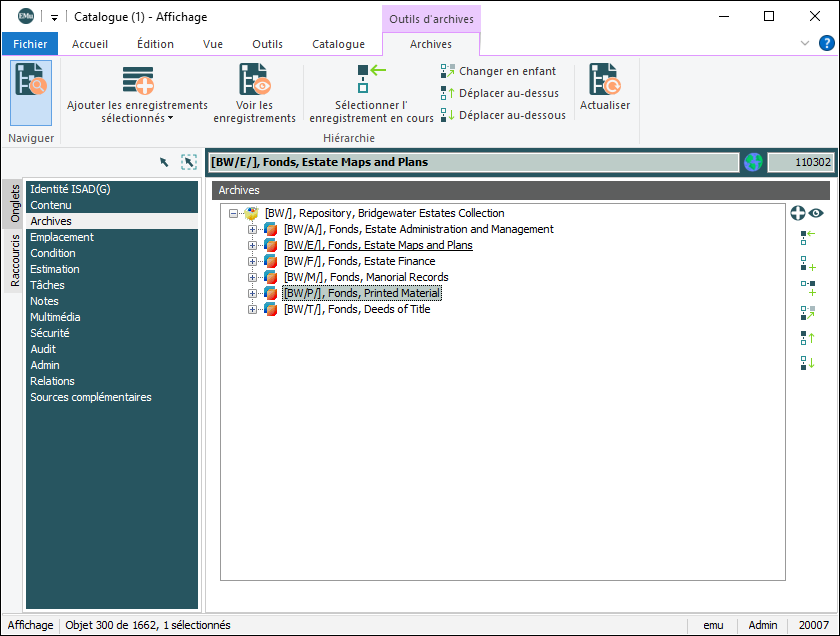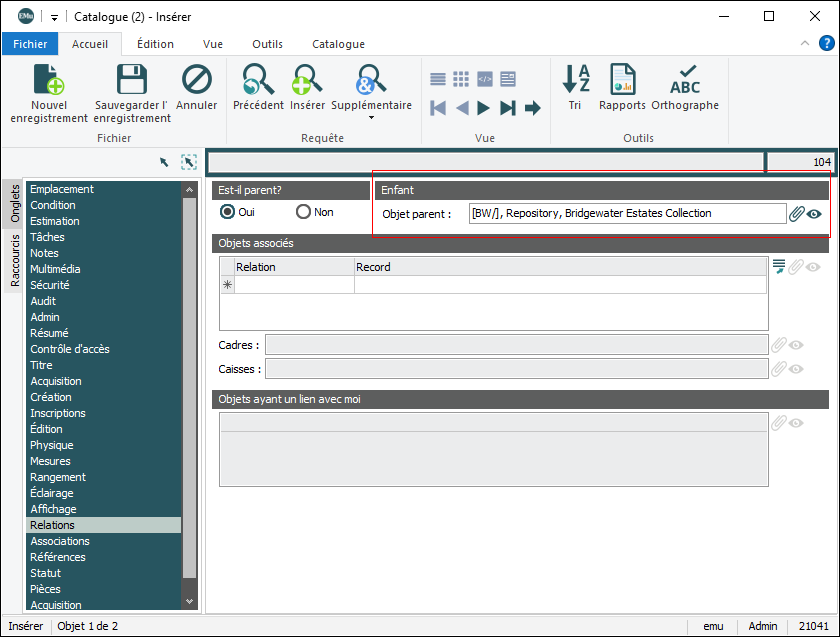Pour que les utilisateurs puissent changer l’ordre des objets dans la hiérarchie Archives, l'entrée de Registre Archive|User Defined Ordering doit être définie comme true. Les options seront activées sur l’onglet Archives du ruban et les boutons Déplacer l'enregistrement en cours au-dessus de l'enregistrement sélectionné  et Déplacer l'enregistrement en cours en dessous de l'enregistrement sélectionné
et Déplacer l'enregistrement en cours en dessous de l'enregistrement sélectionné  sont activés dans l'onglet Archives du module Catalogue. Si l'entrée de Registre est définie sur false ou est absente, l'ordre des objets dans la hiérarchie est déterminé par le système (par exemple, par ordre alphabétique). Il sera possible de faire devenir un objet l'enfant d'un autre dans la hiérarchie, mais l'ordre des objets dans le nouvel emplacement est défini par le système.
sont activés dans l'onglet Archives du module Catalogue. Si l'entrée de Registre est définie sur false ou est absente, l'ordre des objets dans la hiérarchie est déterminé par le système (par exemple, par ordre alphabétique). Il sera possible de faire devenir un objet l'enfant d'un autre dans la hiérarchie, mais l'ordre des objets dans le nouvel emplacement est défini par le système.
Lorsque le Type d'objet : (Détails sur l'objet) dans le module Catalogue est une archive (par exemple Archive - EAD, Archive - ISAD(G)), un onglet Archives est ajouté au ruban :

À l'exception de Naviguer, les autres options du ruban ne sont activées que lorsque l'onglet Archives (listé dans le volet Onglets d'un module) est sélectionné en mode Affichage :
L'onglet Archives affiche tout le contenu de votre dépôt Archives dans une vue hiérarchique, avec l'enregistrement en cours![]() L'enregistrement actuellement affiché en Vue de Détails ou mis en évidence en Vue de Liste (il est entouré d'une légère ligne pointillée). On ne peut avoir qu'un seul enregistrement en cours à la fois. souligné. Il est possible de réorganiser la hiérarchie, d'ajouter des enregistrements à la hiérarchie et de voir les enregistrements dans la hiérarchie à l'aide des boutons du ruban et du côté droit de l'onglet Archive. Un menu contextuel est également disponible via un clic droit dans la hiérarchie :
L'enregistrement actuellement affiché en Vue de Détails ou mis en évidence en Vue de Liste (il est entouré d'une légère ligne pointillée). On ne peut avoir qu'un seul enregistrement en cours à la fois. souligné. Il est possible de réorganiser la hiérarchie, d'ajouter des enregistrements à la hiérarchie et de voir les enregistrements dans la hiérarchie à l'aide des boutons du ruban et du côté droit de l'onglet Archive. Un menu contextuel est également disponible via un clic droit dans la hiérarchie :
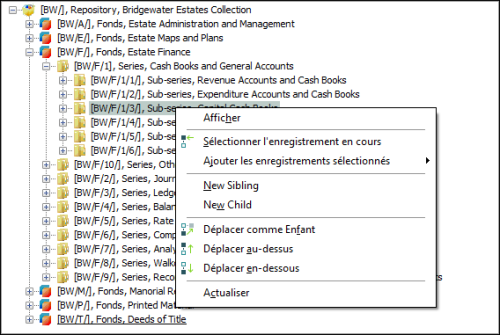
Note: L'onglet Archives est suffisant pour visualiser la structure de la hiérarchie pour l’enregistrement en cours![]() L'enregistrement actuellement affiché en Vue de Détails ou mis en évidence en Vue de Liste (il est entouré d'une légère ligne pointillée). On ne peut avoir qu'un seul enregistrement en cours à la fois., mais il ne fournit pas de mécanisme simple pour déplacer d'autres enregistrements dans la hiérarchie (c'est-à-dire d’autres enregistrements que celui en cours). Pour remédier à cet inconvénient et fournir un rappel visuel constant de la hiérarchie Archives, EMu possède un volet Navigation d’archives.
L'enregistrement actuellement affiché en Vue de Détails ou mis en évidence en Vue de Liste (il est entouré d'une légère ligne pointillée). On ne peut avoir qu'un seul enregistrement en cours à la fois., mais il ne fournit pas de mécanisme simple pour déplacer d'autres enregistrements dans la hiérarchie (c'est-à-dire d’autres enregistrements que celui en cours). Pour remédier à cet inconvénient et fournir un rappel visuel constant de la hiérarchie Archives, EMu possède un volet Navigation d’archives.
Par défaut, les enregistrements de la hiérarchie Archives sont triés par ordre alphabétique comme dans la capture d’écran précédente.
Il est possible de les trier par ordre alphanumérique si vous préférez :
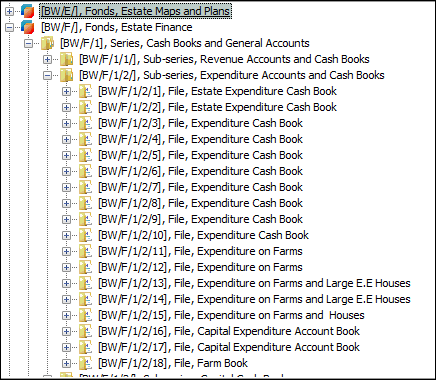
Voir l'entrée de Registre Archive|View Ordering pour en savoir plus.
Vous pouvez travailler avec une hiérarchie d'archives et la configurer de plusieurs façons :
Une description complète des options disponibles dans l'onglet Archives du ruban est disponible ici.
Lorsqu'un ou plusieurs enregistrements d'archives ont été renvoyés par une requête ou récupérés à partir d'un groupe, il est possible d'ajouter des enregistrements à l’ensemble des enregistrements.
Par exemple : trois enregistrements ont été renvoyés par une requête :
- Double-cliquez sur l'un des enregistrements pour le voir dans la Vue Détails et sélectionnez l'onglet Archives.
-
Sélectionnez un ou plusieurs enregistrements dans l'onglet Archives :
- Cliquez sur Ajouter les enregistrements sélectionnés dans l'onglet Archives du ruban.
Les enregistrements sont ajoutés aux enregistrements précédemment renvoyés (voir image ci-dessous).
-OU-
Cliquez sur Ajouter les enregistrements sélectionnés à l'ensemble correspondant
 à côté de la hiérarchie Archives. Dans ce cas, un message s'affiche, indiquant que les enregistrements sélectionnés sont ajoutés et demandant si vous souhaitez abandonner l'enregistrement actuel.
à côté de la hiérarchie Archives. Dans ce cas, un message s'affiche, indiquant que les enregistrements sélectionnés sont ajoutés et demandant si vous souhaitez abandonner l'enregistrement actuel.Sélectionnez Oui pour ajouter les enregistrements sélectionnés et supprimer l'enregistrement actuel
-OU-
Sélectionnez Non pour ajouter les enregistrements sélectionnés sans supprimer l'enregistrement en cours :
Lorsqu'un ou plusieurs enregistrements d'archives ont été renvoyés par une requête ou récupérés à partir d'un groupe, il est possible d'ajouter des enregistrements à l’ensemble d’enregistrements correspondant et de rejeter simultanément l’enregistrement en cours.
Par exemple : trois enregistrements ont été renvoyés par une requête :
Dans ce cas, l'enregistrement en cours![]() L'enregistrement actuellement affiché en Vue de Détails ou mis en évidence en Vue de Liste (il est entouré d'une légère ligne pointillée). On ne peut avoir qu'un seul enregistrement en cours à la fois. est [BW/F/2/3], Dossier, Journal.
L'enregistrement actuellement affiché en Vue de Détails ou mis en évidence en Vue de Liste (il est entouré d'une légère ligne pointillée). On ne peut avoir qu'un seul enregistrement en cours à la fois. est [BW/F/2/3], Dossier, Journal.
- Double-cliquez sur l'un des enregistrements pour le voir dans la Vue Détails et sélectionnez l'onglet Archives.
-
Sélectionnez un ou plusieurs enregistrements dans l'onglet Archives :
- Cliquez sur Ajouter les enregistrements sélectionnés>Rejeter en cours dans l'onglet Archives du ruban.
Les enregistrements sélectionnés sont ajoutés aux enregistrements précédemment renvoyés, à l'exception de l'enregistrement en cours ayant été rejeté.
Sélectionnez un ou plusieurs enregistrements dans l'onglet Archives et ouvrez une autre instance du module Catalogue pour en afficher les détails :
- Sélectionnez un ou plusieurs enregistrements dans l'onglet Archives.
- Cliquez sur Voir les enregistrements dans l'onglet Archives du ruban
-OU-
Cliquez sur Voir les enregistrements d'archive sélectionnés
 à côté de la hiérarchie Archives.
à côté de la hiérarchie Archives.Une nouvelle instance du module Catalogue s'ouvre, affichant le ou les enregistrements sélectionnés.
Une hiérarchie peut contenir plusieurs milliers de points. Lorsque l'on descend dans les points, il est facile de revenir à l'enregistrement en cours![]() L'enregistrement actuellement affiché en Vue de Détails ou mis en évidence en Vue de Liste (il est entouré d'une légère ligne pointillée). On ne peut avoir qu'un seul enregistrement en cours à la fois. dans la hiérarchie grâce à cette option.
L'enregistrement actuellement affiché en Vue de Détails ou mis en évidence en Vue de Liste (il est entouré d'une légère ligne pointillée). On ne peut avoir qu'un seul enregistrement en cours à la fois. dans la hiérarchie grâce à cette option.
Par exemple :
Comme le montrent les Données sommaires![]() Chaque enregistrement a un champ Données sommaires. Données sommaires est une combinaison de données importantes dans un enregistrement (tiré d'un ou plusieurs champs). En Vue de Détails, le Données sommaires de l'enregistrement en cours s'affiche sous le ruban. Le Données sommaires de l'enregistrement cible apparaissent dans un champ fichier joint lorsque deux enregistrements sont joints. Le champ ou la combinaison de champs utilisés pour constituer les Données sommaires d'un module peuvent être spécifiés par chaque institution (et implémentés par les développeurs d'Axiell)., l’enregistrement en cours est
Chaque enregistrement a un champ Données sommaires. Données sommaires est une combinaison de données importantes dans un enregistrement (tiré d'un ou plusieurs champs). En Vue de Détails, le Données sommaires de l'enregistrement en cours s'affiche sous le ruban. Le Données sommaires de l'enregistrement cible apparaissent dans un champ fichier joint lorsque deux enregistrements sont joints. Le champ ou la combinaison de champs utilisés pour constituer les Données sommaires d'un module peuvent être spécifiés par chaque institution (et implémentés par les développeurs d'Axiell)., l’enregistrement en cours est [BW/E], Fonds, Estate, Maps and Plans. Dans la hiérarchie, nous nous sommes éloignés de l'enregistrement en cours et il n'est plus visible. Il est facile de revenir à l'enregistrement en cours en cliquant sur :
- Sélectionner l'enregistrement en cours dans l'onglet Archives du ruban
-OU-
- Sélectionner l'enregistrement en cours
 à côté de la hiérarchie des Archives.
à côté de la hiérarchie des Archives.
L’enregistrement en cours sera révélé dans la hiérarchie :
Lorsqu'un enregistrement est sélectionné dans la hiérarchie, l'enregistrement en cours![]() L'enregistrement actuellement affiché en Vue de Détails ou mis en évidence en Vue de Liste (il est entouré d'une légère ligne pointillée). On ne peut avoir qu'un seul enregistrement en cours à la fois. (et tous ses enfants) devient un enfant de l'enregistrement sélectionné.
L'enregistrement actuellement affiché en Vue de Détails ou mis en évidence en Vue de Liste (il est entouré d'une légère ligne pointillée). On ne peut avoir qu'un seul enregistrement en cours à la fois. (et tous ses enfants) devient un enfant de l'enregistrement sélectionné.
Par exemple : l'enregistrement en cours est [BW/E], Fonds, Estate, Maps and Plans. L’enregistrement sélectionné est [BW/P], Fonds, Printed Material :
Pour faire de l'enregistrement en cours l’enfant de l'enregistrement sélectionné :
- Cliquez sur :
- Changer en enfant dans l'onglet Archives du ruban
-OU-
- Faire de l'enregistrement en cours un enfant de l'enregistrement sélectionné
 à côté de la hiérarchie Archives.
à côté de la hiérarchie Archives.
Un message s'affiche pour demander la confirmation du déplacement.
- Changer en enfant dans l'onglet Archives du ruban
- Cliquez sur Oui pour procéder au déplacement.
L'enregistrement en cours (et tous ses enfants) devient un enfant de l'enregistrement sélectionné :
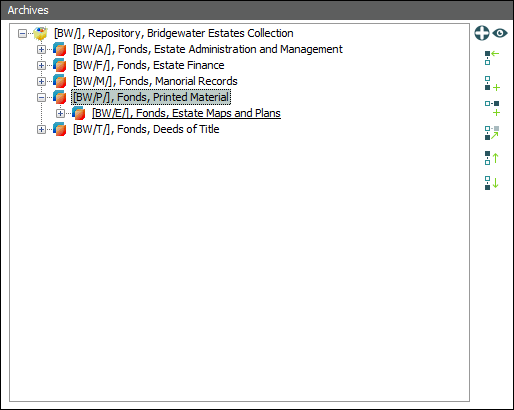
Déplacer l'enregistrement actuel au-dessus de l'enregistrement sélectionné. Fonctionne de la même manière que Changer en enfant (voir ci-dessus), mais déplace l'enregistrement en cours vers une position dans la hiérarchie immédiatement au-dessus de l'enregistrement sélectionné et au même niveau dans la hiérarchie.
Note: Comme cette action implique de changer l'ordre des points dans la hiérarchie, l'entrée de Registre Archive|User Defined Ordering doit être définie comme true.
Pour déplacer l'enregistrement actuel au-dessus de l'enregistrement sélectionné
- Cliquez sur :
- Déplacer au-dessus dans l'onglet Archives du ruban
-OU-
- Déplacer l'enregistrement actuel au-dessus de l'enregistrement sélectionné
 à côté de la hiérarchie Archives.
à côté de la hiérarchie Archives.
Un message s'affiche pour demander la confirmation du déplacement.
- Déplacer au-dessus dans l'onglet Archives du ruban
- Cliquez sur Oui pour procéder au déplacement.
L'enregistrement en cours (et tous ses enfants) est déplacé au-dessus de l'enregistrement sélectionné.
Déplacer l'enregistrement actuel en dessous de l'enregistrement sélectionné. Fonctionne de la même manière que Changer en enfant (voir ci-dessus), mais déplace l'enregistrement en cours vers une position dans la hiérarchie immédiatement au-dessous de l'enregistrement sélectionné et au même niveau dans la hiérarchie.
Note: Comme cette action implique de changer l'ordre des points dans la hiérarchie, l'entrée de Registre Archive|User Defined Ordering doit être définie comme true.
Pour déplacer l'enregistrement actuel en dessous de l'enregistrement sélectionné
- Cliquez sur :
- Déplacer en dessous dans l'onglet Archives du ruban
-OU-
- Déplacer l'enregistrement en cours sous l'enregistrement sélectionné
 à côté de la hiérarchie Archives.
à côté de la hiérarchie Archives.
Un message s'affiche pour demander la confirmation du déplacement.
- Déplacer en dessous dans l'onglet Archives du ruban
- Cliquez sur Oui pour procéder au déplacement.
L'enregistrement en cours (et tous ses enfants) est déplacé en dessous de l'enregistrement sélectionné.
Note: Cette fonctionnalité nécessite que l'entrée de Registre Archive|User Defined Ordering soit définie comme true.
Pour ajouter un nouvel enregistrement en tant que frère ou enfant d'un enregistrement sélectionné dans la hiérarchie, nous utilisons l'un des deux boutons de l'onglet Archives :
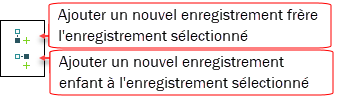
Dans cet exemple, nous ajoutons un enfant au niveau le plus élevé de la hiérarchie :
- Sélectionnez un enregistrement dans la hiérarchie.
- Sélectionnez le bouton Ajouter un enregistrement enfant à l'enregistrement sélectionné :
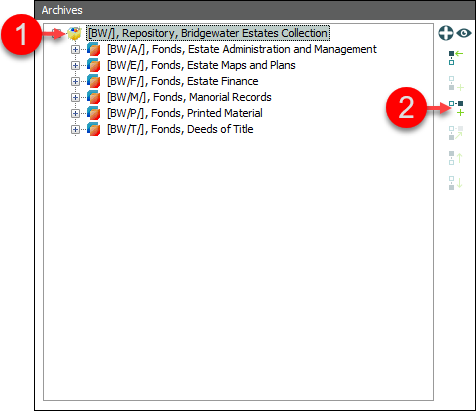
Le module passe en mode Nouveau et la valeur Objet parent est automatiquement mise à jour :
- Complétez les détails du nouvel enregistrement et sauvegardez-le. Le nouvel enfant (dans ce cas) est ajouté à la hiérarchie :
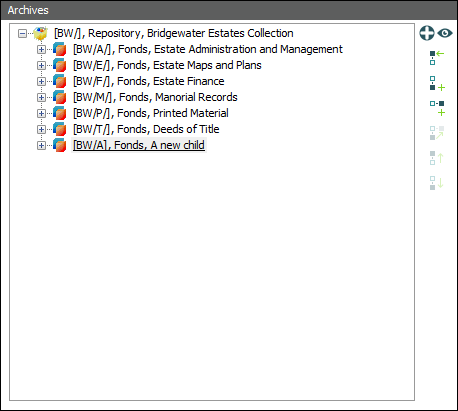
Lorsque plusieurs niveaux de la hiérarchie ont été développés, utilisez Actualiser pour réduire tous les niveaux de la hiérarchie, à l'exception des niveaux nécessaires pour voir l'enregistrement en cours.
Par exemple : de nombreux niveaux de la hiérarchie ont été étendus et l’enregistrement en cours est introuvable :

Cliquez sur Actualiser pour réduire tous les niveaux développés, à l'exception des niveaux nécessaires à l'affichage de l'enregistrement en cours :
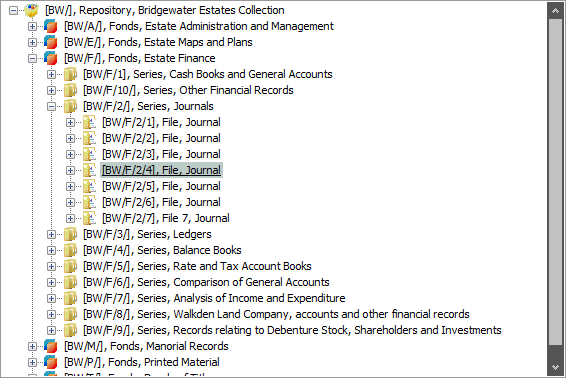
Dans l'onglet Archives, il est possible de réorganiser la hiérarchie en faisant glisser l’enregistrement en cours![]() L'enregistrement actuellement affiché en Vue de Détails ou mis en évidence en Vue de Liste (il est entouré d'une légère ligne pointillée). On ne peut avoir qu'un seul enregistrement en cours à la fois. vers une autre position dans la hiérarchie :
L'enregistrement actuellement affiché en Vue de Détails ou mis en évidence en Vue de Liste (il est entouré d'une légère ligne pointillée). On ne peut avoir qu'un seul enregistrement en cours à la fois. vers une autre position dans la hiérarchie :
- Cliquez sur l'enregistrement en cours et maintenez le bouton de la souris enfoncé.
- Faites glisser l'enregistrement en cours vers la position souhaitée dans la hiérarchie et relâchez le bouton de la souris :
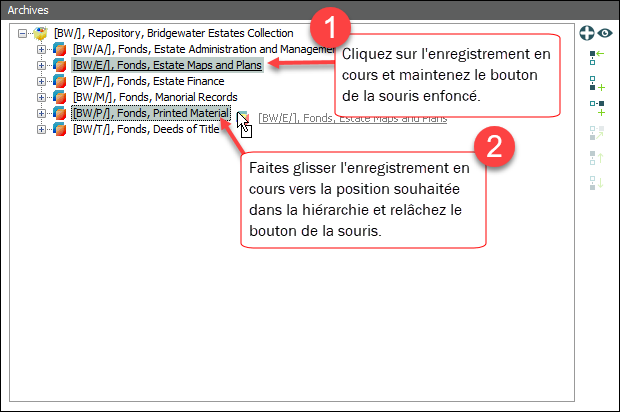
Si vous n'êtes pas autorisé à modifier l'ordre des points dans l'archive, il est uniquement possible de faire de l'enregistrement en cours un enfant d'un autre enregistrement (passez à l'étape 4).
Si vous êtes autorisé à modifier l'ordre des points dans l'archive, la fenêtre Formulaire de sélection du nœud à déposer s'affiche :

- Sélectionnez une option et cliquez sur OK.
Dans cet exemple, Enfant du nœud cible a été sélectionné.
-
Un message s'affiche pour demander la confirmation du déplacement. Cliquez sur Oui pour procéder au déplacement :
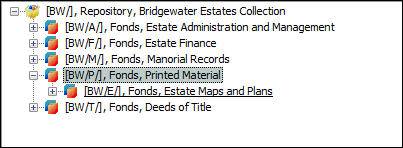
L'onglet Archives est suffisant pour visualiser la structure de la hiérarchie pour l’enregistrement en cours![]() L'enregistrement actuellement affiché en Vue de Détails ou mis en évidence en Vue de Liste (il est entouré d'une légère ligne pointillée). On ne peut avoir qu'un seul enregistrement en cours à la fois., mais il ne fournit pas de mécanisme simple pour déplacer d'autres enregistrements dans la hiérarchie (c'est-à-dire d’autres enregistrements que celui en cours). Pour remédier à cet inconvénient et fournir un rappel visuel constant de la hiérarchie Archives, EMu possède un volet Navigation d’Archives.
L'enregistrement actuellement affiché en Vue de Détails ou mis en évidence en Vue de Liste (il est entouré d'une légère ligne pointillée). On ne peut avoir qu'un seul enregistrement en cours à la fois., mais il ne fournit pas de mécanisme simple pour déplacer d'autres enregistrements dans la hiérarchie (c'est-à-dire d’autres enregistrements que celui en cours). Pour remédier à cet inconvénient et fournir un rappel visuel constant de la hiérarchie Archives, EMu possède un volet Navigation d’Archives.
Le volet Parcourir les archives affiche l'ensemble de l'arborescence des Archives pour l'enregistrement en cours![]() L'enregistrement actuellement affiché en Vue de Détails ou mis en évidence en Vue de Liste (il est entouré d'une légère ligne pointillée). On ne peut avoir qu'un seul enregistrement en cours à la fois. dans une fenêtre flottante (initialement à gauche de la fenêtre du module) :
L'enregistrement actuellement affiché en Vue de Détails ou mis en évidence en Vue de Liste (il est entouré d'une légère ligne pointillée). On ne peut avoir qu'un seul enregistrement en cours à la fois. dans une fenêtre flottante (initialement à gauche de la fenêtre du module) :
À propos du volet Parcourir les archives :
- L'arborescence des archives affichée dans le volet Parcourir les archives est la même que dans l'onglet Archives de la fenêtre principale du module.
- Un enregistrement sélectionné dans le volet Parcourir les archives devient l'enregistrement en cours
 L'enregistrement actuellement affiché en Vue de Détails ou mis en évidence en Vue de Liste (il est entouré d'une légère ligne pointillée). On ne peut avoir qu'un seul enregistrement en cours à la fois. dans la fenêtre principale du module :
L'enregistrement actuellement affiché en Vue de Détails ou mis en évidence en Vue de Liste (il est entouré d'une légère ligne pointillée). On ne peut avoir qu'un seul enregistrement en cours à la fois. dans la fenêtre principale du module : - Tout enregistrement peut être glissé dans le volet Parcourir les archives pour ajuster la hiérarchie des archives.
Avec le volet Parcourir les archives, il est possible de :
- Rechercher ou récupérer un groupe d'enregistrements dans un module Catalogue.
- Activez le volet Navigation d'Archives en sélectionnant Naviguer dans l'onglet Archives du ruban.
- Cliquez sur un enregistrement sélectionné dans le volet Naviguer les archives : il devient l'enregistrement en cours dans la fenêtre principale du module :
Si un enregistrement sélectionné dans le volet Navigation d'Archives ne faisait pas partie des enregistrements renvoyés à l'étape 1, il est ajouté à l’ensemble d'enregistrements en cours.
Si vous êtes autorisé à modifier l'ordre des points dans les archives, il est possible de réorganiser la hiérarchie Archive en faisant glisser les enregistrements dans le volet Parcourir les archives.
Tip: Si vous n'êtes pas autorisé à modifier l'ordre des points dans les archives, il est toujours possible de relocaliser un point et d'en faire l'enfant d'un autre élément : dans le nouvel emplacement, l'ordre des points sera toutefois déterminé par le système.
Il est plus souple que de réorganiser la hiérarchie sur l'onglet Archives qui a une fonctionnalité similaire (mais où il est seulement possible de relocaliser l'enregistrement en cours![]() L'enregistrement actuellement affiché en Vue de Détails ou mis en évidence en Vue de Liste (il est entouré d'une légère ligne pointillée). On ne peut avoir qu'un seul enregistrement en cours à la fois.). Dans le volet Parcourir les archives, il est possible de relocaliser n'importe quel enregistrement dans la hiérarchie :
L'enregistrement actuellement affiché en Vue de Détails ou mis en évidence en Vue de Liste (il est entouré d'une légère ligne pointillée). On ne peut avoir qu'un seul enregistrement en cours à la fois.). Dans le volet Parcourir les archives, il est possible de relocaliser n'importe quel enregistrement dans la hiérarchie :
- Rechercher ou récupérer un groupe d'enregistrements dans un module Catalogue.
- Développez l'arborescence de la vue Archive pour afficher l'enregistrement de destination.
Tip: Une fois l'opération de cliquer-glisser commencée, l'arbre ne peut plus être développé.
- Cliquez sur l'enregistrement à déplacer et maintenez le bouton gauche de la souris enfoncé.
- Faites glisser l'enregistrement en cours vers l’enregistrement de destination dans la hiérarchie et relâchez le bouton de la souris :
Si vous n'êtes pas autorisé à modifier l'ordre des points dans l'archive, il est uniquement possible de faire de l'enregistrement en cours un enfant d'un autre enregistrement (passez à l'étape 6).
Si vous êtes autorisé à modifier l'ordre des points dans l'archive, la fenêtre Formulaire de sélection du nœud à déposer s'affiche :

- Sélectionnez une option et cliquez sur OK.
- Un message s'affiche pour demander la confirmation du déplacement. Cliquez sur Oui pour procéder au déplacement :
L'enregistrement est déplacé vers l'emplacement spécifié.